Эквалайзер Xiaomi – как его настроить?

Аудиоплееры постепенно уходят в прошлое. На их место заступают продвинутые смартфоны Xiaomi, оснащенные современными аудиочипами и мощными динамиками. Более того, каждый пользователь может менять настройки звука при помощи такой функции, как эквалайзер Xiaomi. Однако, неумелое обращение с настройками не улучшает, а ухудшает качество звука.
Поэтому нужно действовать по инструкции и завершать все манипуляции прослушиванием двух-трех аудиотреков. Только тогда получиться достичь ожидаемого результата.
Настройки эквалайзера
Эквалайзер Сяоми встроен в смартфон, поэтому пользователю не нужно искать, скачивать и устанавливать дополнительные приложения. Его нетрудно найти. Для этого следует зайти в Настройки, затем перейти в Расширенные настройки. В открывшемся списке нужно выбрать строку Наушники и звуковые эффекты. Затем следует нажать на опцию Улучшению звука Mi (Mi Sound).
Xiaomi СЛЕДИТ За Вами Через MIUI
Только после этого настройки эквалайзера разблокируются. Все манипуляции проводятся только при подключенной гарнитуре. Во всех остальных случаях эквалайзер недоступен для пользователя.
Если все сделано правильно, откроется окно эквалайзера. В верхней части экрана размещается опционная строка, в которой можно выбрать пресет для любого музыкального жанра. Разработчики выставляют настройки по умолчанию. Но каждый пользователь может выбрать пресет, который по его мнению, нуждается в редактировании.
Любители классических композиций предпочтут улучшить качество звучания любимых партий оперы и балета. Поклонники популярной музыки захотят услышать более динамичное звучание. Фанаты хип-хопа или электронной музыки добьются яркого звука. Поклонники блюза, джаза и кантри придадут новые нотки любимым композициям.
Настройки звука осуществляются при помощи ползунков, которые позволяют устанавливать даже самые тонкие значения. Если нужно добавить в эквалайзер собственный пресет, сначала выставляют значение при помощи ползунков, затем нажимают на кнопку в правом верхнем углу и вписывают его название.

Тонкости настройки
Программный вариант настройки всем хорош. Однако, результат получается неоднозначным и неожиданным. Идеального образца настройки эквалайзера нет, каждый пользователь исходит из своего восприятия музыки, а настроить качественный звук с первого раза получается далеко не у всех. Возникает справедливый вопрос: как же улучшить звук, не испортив себе нервы. Для этого следует разобраться с некоторыми тонкостями.
Прежде всего, следует учесть, что звуковой диапазон, который улавливает человеческое ухо составляет от 20 до 20 тысяч Гц. Затем следует принять во внимание, что музыка воспроизводится через стереогарнитуру, которая обладает определенной амплитудно-частотной характеристикой или АЧХ. Проще говоря, наушники воспроизводят все частоты с определенной громкостью, независимо от условий использования. Но из-за несовершенной работы драйвера громкость звучания разных частот может существенно различаться. Поэтому пользователи замечают, что одна гарнитура передают яркий и точный звук, а через другую слышны вялые и невыразительные звуки.
Эквалайзер компенсирует недостатки драйвера: снижает громкость частот, которые гарнитура воспроизводит громко и увеличивает громкость тихих частот. В результате звучание любимых мелодий становится приятным для слуха, успокаивает и настраивает на позитив. Однако, редко у кого получается настроить эквалайзер с первого захода.
Настройка может занять определенное время, поэтому лучше проводить ее без суеты и спешки. Не рекомендуется перетаскивать ползунки сильно вверх или вниз. Лучше постепенно менять частоту звука и включать композиции, чтобы послушать результат. Только так можно добиться органичного и не раздражающего звучания. Но поскольку качество звука во многом зависит от используемых наушников, стоит узнать об особенностях каждого вида стереогарнитуры.

Внешний ЦАП и усилитель
Сяоми по умолчанию оснащен и внешним ЦАП и усилителем со средним качеством звука. Разработчики знают, что далеко не всем пользователям нужно безупречное звучание. Да и дорогие наушники, которые передают тончайшие звуковые оттенки есть далеко не у всех. Поэтому дорогие микросхемы по обработке звука в производстве смартфонов не используются.
Но если пользователь – страстный любитель музыки, он наверняка захочет присмотреться к ЦАПам и усилителям для мобильного телефона. Эти компактные устройства напоминают флешку, они компактны, не мешают пользованию телефоном и существенно улучшают качество звука. Даже сжатый звук формата mp3 звучит лучше, чем через обычную стереогарнитуру. Однако, такие устройства дорого стоят.
Не стоит выкладывать кругленькую сумму. Лучше присмотреться к более бюджетным вариантам стерео устройств.
Как подружиться с Bluetooth-наушниками
Сегодня набирают популярность беспроводные наушники. Они удобны и их легко синхронизировать с любым гаджетом. Однако, качество звучания зачастую не радует и многие пользователи недоумевают, за что они платили деньги. Даже продвинутый эквалайзер Сяоми не работает с блютус-гарнитурой (следует отметить, что речь идет о не родных наушниках).
И все же настроить звук можно даже на такой капризной электронике. Для этого нужно скачать приложение Equalizer Pro через Play Маркет. Затем подключить блютус-наушники к смартфону и запустить приложение. На рабочем столе появится эквалайзер – соответствующая кнопка находится в правой верхней части экрана.
После этого можно приступать к настройке звука. Для этого следует воспользоваться кнопками Эквалайзер, Эффекты и Профили. Первое меню позволяет настроить качество звука и выделить нужные частоты. Во втором меню пользователь получает возможность усилить басы, расширить стереоэффект и максимально увеличить громкость наушников.
Регулировка параметров осуществляется при помощи ползунков. В последнем меню можно выбрать уже готовый пресет, соответствующий определенному жанру музыки.

Настройка родной стереогарнитуры
Случается и так, что Сяоми отказывается видеть даже оригинальную блютус-гарнитуру, созданную специально для этого смартфона. Разработчики рекомендуют сначала проверить уровень заряда батареи, поскольку при блютус-наушники не подключаются к смартфону, аккумулятор которого вот-вот разрядится.
Если с зарядом все нормально, но синхронизации не происходит, стоит проверить правильность настройки беспроводных наушников. Для этого нужно активировать Блютуз и в открывшемся списке выбрать модель стереогарнитуры. Если наушники были подключены к другому смартфону, их следует перезагрузить.
Зажимается кнопка включения, а через 15 секунд на экране телефона появится название стереогарнитуры. В некоторых случаях требуется ввести пин-код. Если после всех манипуляций гарнитура невидима для Сяоми, можно говорить об ошибках в программном обеспечении.
Зачастую они возникают после самостоятельной перепрошивки смартфона, когда пользователи удаляют системные файлы, которые позволяют синхронизировать Сяоми с блютус-устройствами. Проблема решается двумя способами: настройки либо сбрасываются до заводских, либо смартфон перепрошивается еще раз.
Для прошивки следует выбрать официальную международную программу со всеми необходимыми драйверами. Помимо этого, стоит обратить внимание на звуковые настройки: открыть меню Расширенные настройки, выбрать подменю Улучшение звука Mi. Последнее предложит список моделей стереогарнитуры, из которого нужно выбрать обычные внутриканальные наушники.
Затем следует перейти в эквалайзер и установить настройки для определенных жанров музыки. Еще один способ устранить неполадку – скачать Soundabout через Play Маркет. Приложение устраняет софтовые ошибки и нормализует качество звучания.

Проблему звучания помогает решить программа Qualcomm. Она также скачивается через Play Маркет и активируется на смартфоне. Принцип действия прост. Пользователь должен нажать на кнопку Настройки в правом верхнем углу дисплея. В открывшемся списке он выбирает Аудиооборудование, а затем – пункт ЦОС эффект. После этого открывается вкладка с режимом Snapdragon Audio+.
Здесь можно поиграть с настройками эквалайзера или воспользоваться готовыми пресетами, усилить басы или придать звуку объем. Качество звука улучшится в разы. Однако, неправильная настройка приведет к обратному эффекту.
Проводная стереогарнитура Сяоми подключается автоматически и пользователю не приходится тратить время на ее настройку. Если телефон ее не видит, стоит осмотреть его на предмет физических повреждений. Синхронизации может помешать посторонний предмет в разъеме или окисление контактов. В первом случае устраняются волосы или пыль, попавшие в разъем, во втором – чистят контакты.
Причиной нестыковки может стать поврежденный провод внутри штекера. В этом случае либо перепаивают провода. либо покупают новую гарнитуру. Не исключена поломка самого разъема. Проблема решается путем его замены на новый.
Пользователи отмечают, что эквалайзер Сяоми не всегда помогает решить проблему со звуком. Собственные настройки смартфона, скачанные приложения, даже правильно подобранные наушники не улучшают качество звучания. Кто-то из пользователей 7-ой версии Сяоми нашел весьма остроумный способ решения проблемы. Он просто зашел в настройки телефона и поменял регион с России на Сингапур. Качество звука существенно улучшилось, а лайфхак разлетелся по всему интернету.
Источник: scienceandtech.ru
Приложение для наушников Xiaomi для подключения, настройки и управления


Приложение для наушников Xiaomi — Mi AI, доступное для скачивания по QR-коду или по ссылке 4pda.to/forum/index.php?showtopic=993336. Представляет собой все функции голосового ассистента, помогает в синхронизации устройств, обновлении версии ПО и решения иных задач. Ниже рассмотрим, что это за программа для наушников Xiaomi, разберемся в ее функционале. Поговорим о том, где и как скачать, как пользоваться, и какие требования предъявляются к устройству.
Функционал приложения
Mi AI — приложение для беспроводных наушников Xiaomi Mi, ориентированное на получение функций голосового ассистента. Последний является аналогом другого похожего софта от Гугл или Яндекс, а целью применения является получение и выполнение команд пользователя.
В целом, приложение для наушников Сяоми ориентировано на решение следующих задач:
- Помощь в синхронизации беспроводных наушников.
- Обновление программного обеспечения гарнитуры до последней версии.
- Отправка сообщений.
- Осуществление звонков.
- Управление музыкальными треками.
- Установку будильника / напоминаний.
- Получение данных о прогнозе погоды.
- Настройка автоматического включения приложения для настройки наушников Xiaomi после включения гарнитуры.
К особенностям программы относится возможность изменения типа / тона голоса в настройках, включение / выключение голосового управления. В качестве альтернативы приложение для наушников Mi True Wireless можно использовать для подключения другой беспроводной гарнитуры. Благодаря этой особенности, удается расширить возможности и пользу софта.

Не работает один наушник
Второй по распространенности является проблема, в результате которой звук слышен только в одном из наушников. Чаще всего это вызвано тем, что аккумулятор одного из беспроводных наушников полностью разряжен. Понять это можно по индикатору: если он синий, то всё в порядке, а если красный – то гарнитура разряжена.
Также нельзя исключать того, что наушники не могут выполнить сопряжение между собой. Обычно это происходит из-за системной ошибки, но встречаются и механические поломки. Для устранения неполадки нужно проделать следующие действия:

- Полностью выключаем каждый из наушников, выполнив длительное нажатие по сенсорной панели. Световые индикаторы должны мигать красным цветом. Опять нажимаем по кнопке на гарнитуре и ждём примерно 30-50 секунд. После появления двух быстрых миганий перестаем нажимать и просто ожидаем, пока индикаторы вообще перестанут гореть.
- Помещаем наушники в кейс для зарядки на 5 секунд, а после одновременно их вынимаем. После такой манипуляции наушники должны выполнить сопряжение между собой.
- Пробуем подключить гарнитуру к смартфону. Если она определяется смартфоном как два разных устройства, то первым делом подключаемся к правому наушнику. При успешном завершение нажимаем по кнопке на левом наушнике.
Также существует другой способ, позволяющий выполнить сопряжение между каждым из наушников:
- Помещаем наушники в кейс и проверяем, чтобы они были полностью заряжены.
- Вынимаем один из наушников, причем неважно правый или левый.
- Ожидаем автоматического включения гарнитуры, а после отключаем её длительным нажатием (30-50 секунд).
- Нажимаем по сенсорной панели до появления красного индикатора.
- Вынимаем второй наушник и проделываем аналогичные действия. Самое важное – это соблюдать строгую последовательность.
- Помещаем гарнитуру обратно в кейс. На каждом из наушников должен светиться красный светодиод.
После выполнения таких действий наушники должны работать вместе без каких-либо проблем.
Как и где скачать
Разобравшись, есть ли приложение для наушников Xiaomi, возникает вопрос о возможности его скачивания. Программу можно загрузить только на смартфоны с Андроид. Разработчиком является сама компания Ксиаоми. Официального сайта, где можно было бы скачать и посмотреть особенности ПО, не предусмотрено.
Существует два базовых варианта, где скачать приложение для показа значка наушников Xiaomi и их подключения:
- QR-код на упаковке. При покупке официальной гарнитуры производитель часто указывает QR-код, который можно использовать для загрузки программы. Многие пользователи жалуются, что такой вариант часто не работает или отправляет на какой-то китайский сайт.
- Интернет. Приложение для управления наушниками Xiaomi можно скачать на многих сайтах в Сети, но наиболее надежный вариант — платформа 4PDA (ссылка — 4pda.to/forum/index.php?showtopic=993336).
Для загрузки софта сделайте следующие шаги:
- Перейдите по указанному выше URL на сайт 4PDA.
- Загрузите одну из доступных версий ПО для гарнитуры Xiaomi.
- Разрешите смартфону установку стороннего софта.
- Установите файл APK, который был установлен ранее.
После этого останется разобраться с софтом для гарнитуры Ксиаоми и пользоваться его возможностями.
Много вопросов касается того, какое нужно скачать приложение для наушников Xiaomi для Айфона, чтобы управлять возможностями. Специальной программы для этой гарнитуры не предусмотрено. В магазине App Store можно найти софт для наушников других брендов, к примеру, Bose или AirPods.

Отзывы реальных покупателей
Они не очень удачно сидят в ушах, точнее получается такая история, когда ты берёшь наушники от компании Apple, засовываешь их и примерно получается та же штука, но наушники от компании Apple звучат, а Mi Air 2 не звучат.
И ты берёшь эти наушники начинаешь их как-то более вдавливать в ушную раковину, пытаться найти какое-то положение для этих наушников, которые будут улучшать звучание и это чуть-чуть происходит, но в реальности всё равно ты думаешь, как ужасно они звучат. Да конечно же как гарнитуру их использовать достаточно удобно, достал, засунул, они очень быстро подключаются к телефону.
Чтобы они зазвучали нормально — требуется перепрошивка.
Требования к устройству
Перед тем как скачать официальной приложение для наушников Xiaomi Earphones 2 Basic или других моделей, разберитесь с требованиями к устройству. Базовые условия:
- Операционная система Андроид от 4.2 и выше.
- Разрешение на установку софта из сторонних источников.
- Наличие необходимого количества места в памяти смартфона.
- Поддержка типа наушников Xiaomi (практически все беспроводные версии.
Дополнительных требований к устройству для установки не предъявляется.
Как настроить звук наушников Redmi AirDots
Немаловажным этапом настройки АйрДотсов выступает улучшение параметров звучания. Это сделает каждый владелец с помощью эквалайзера.
Пользователи Android версий до 9.0 устанавливают Equalizer FX, другим подходит Equalizer Pie.

Запускаем программу. Рабочая область состоит из трёх вкладок:
- «Эквалайзер» – предназначена для частотной корректировки параметров.
- «Эффекты» – устанавливаются специфические характеристики: громкость, бас, стерео.
- «Профили» – собраны готовые пакеты установок. Владелец выбирает или создаёт самостоятельно.
Redmi AirDots – популярная TWS-гарнитура среди представителей любого возраста. Настроить функционал помогают дополнительные утилиты. Программы подходят и для гарнитуры Mi AirDots.
Как пользоваться
Чтобы использовать приложение для наушников Xiaomi AirDots или других беспроводных моделей, необходимо скачать и установить его на смартфон. Программа не имеет русскоязычного интерфейса, поэтому придется разбираться в китайском / английском из-за «корявого» перевода.
После установки дайте доступ к микрофону и другим устройствам, что необходимо для полноценной работы. Далее настройте голосового ассистента для управления гарнитурой с помощью голоса. Особенность приложения для наушников Xiaomi запоминает определенный тип речи, а впоследствии реагирует только на команды владельцы.
Для пользования программой сделайте следующие шаги:
- Настройте раздел Wake Settings. Здесь можно установить автоматический запуск софта при подключении гарнитуры. На этом же этапе доступна информация о том, какие девайсы подключены. В этом разделе можно найти Bluetooth Device — секция, где легко подключить новое устройство Блютуз и убедиться, что соединение прошло успешно.
- Additional Settings. Здесь можно посмотреть более точные настройки музыки, обучения, авторизации и т. д.
Если приложение для наушников Xiaomi не находит гарнитуру, попробуйте осуществить поиск заново. В крайнем случае может потребоваться удаление ПО со смартфона и повторная установка той же или другой версии. Такой шаг зачастую позволяет устранить проблему.
После завершения настройки можно использовать софт голосового помощника для управления смартфоном. Возможности программы очень актуальны, когда задать какие-то настройки вручную не получается.

Эксплуатация
Автономность (продолжительность работы)
Производитель говорит о том, что 4 часа можно слушать музыку от одного заряда. Но на деле наушники разряжаются быстрее, за 3 — 3.5 часа.
Если вы пользуетесь гарнитурой, то хватает 6 часов вполне.
Кейс дает возможность слушать до 14 часов. По факту, разряжается примерно раз в 2 дня при активном использовании.
Следить за зарядом вы можете при помощи вашего мобильного телефона. Если у вас стоит Android 9, то когда у вас подключены наушники видно насколько заряжен аккумулятор и когда наушники подключаются, снизу появляется информация насколько заряжены наушники.

В Android 9 видно насколько заряжен аккумулятор
Выпадают ли наушники
Наушники достаточно плотно сидят в ушах и выпадают только при сильном движении. Для бега на Aliexpress продаются специальные резиночки, которые можно надеть на наушники, чтобы они не выпадали.
Шумоподавление
У AirDots Pro 2 есть шумоподавление, но оно не работает как следует, как у Apple. Включается долгим зажатием правого уха.
Упаковка
Наушники приехали в очень большой коробке отличного качества. Я думал, вдруг это какая-то специальная модификация наушников с расширенным комплектом — но нет, просто не пожалели картона. Хотя кто-то может сказать, что сейчас это не модно и в трендах бережная забота об экологии и минимализм повсюду, включая упаковочные материалы. По крайней мере, коробку можно было сделать раза в три меньше, ведь по размерам она не уступает упаковке смартфона.

Комплект поставки такой: кабель USB Type-C для зарядки, сменные насадки разных размеров. Причём получаем не только привычные силиконовые, но и пенные! Особенно советую попробовать пенные, с ними и шумоизоляция лучше, и звучание меняется в лучшую сторону.

Чехол
Чехол выполнен из матового чёрного пластика, поверхность слегка шероховатая. Мне материал понравился: никаких следов и отпечатков на корпусе при использовании не остаётся, царапин при аккуратном использовании и ношении отдельно от ключей тоже не появилось. Чехол не самый миниатюрный, но и не очень большой, средних размеров.

Крышка откидывается с небольшим усилием, а захлопывается со звучным щелчком. Механизм не люфтит, сборка плотная и аккуратная.

Наушники сидят в чехле очень плотно и вынимаются с ощутимым усилием. На мой взгляд, вынимать их из чехла не очень удобно. Я протестировал наушники на нескольких людях, и мнения разошлись — возможно, это просто вопрос привычки и личных предпочтений.
Соединение
Соединение с новыми устройствами
Положите наушники в зарядный бокс, не закрывая крышку, держите палец на сенсорной области любого из наушников 3 секунды, затем отпустите. Белый индикатор наушника замигает, и наушники войдут в режим ожидания соединения.
Включите Bluetooth, на устройстве, к которому хотите подключить наушники, запустите поиск новых устройств и выберите “Mi Air2 SE”, при необходимости можете использовать пароль “0000”.
Быстрое спаривание с телефонами Xiaomi
Положите наушник в зарядный кейс, закройте крышку и разместите близко к разблокированному телефону Xiaomi с включенным Bluetooth, откройте крышку зарядного кейса и следуйте инструкциям на экране телефона для подключения наушников
Важно. Для использования функции быстрого соединения обновите ПО телефона. На данный момент поддерживаются лишь некоторые модели телефонов
Отключение
Когда на устройстве отключается Bluetooth или наушники покидают зону связи, наушники автоматически переходят в режим ожидания подключения. Если ни одно устройство не подключается в течении 5 минут, наушники переходят в спящий режим.
Автоподключение
Если наушники находятся в зарядном боксе, при открытии крышки наушники автоматически подключатся к последнему устройству, с которым взаимодействовали. Если ни одно устройство не подключено, то через 5 минут наушники переходят в спящий режим.
Совет: если наушники не могу автоматически подключиться к устройству вы должны вручную подключить их в настройках Bluetooth вашего устройства
Сброс наушников:
Положите оба наушника в кейс не закрывая его
Одновременно зажмите сенсорную область обоих наушников на 7 секунд. Индикаторы на наушниках загорятся белым.
Отпустите наушники. Теперь история подключений очищена, индикаторы наушников мигают, и вошли в режим спаривания.
Важно. Для соединения устройство использует частоту 2.4Ghz, в зонах где происходит мощная интерференция сигналов, возможно прерывание связи или тишина в наушниках
Источник: ga25.ru
Приложения для наушников Хiaomi. Как настраивать и управлять Redmi AirDots
В большинстве случаев, при покупке беспроводных наушников приложение для наушников Xiaomi не требуется. Покупатель может пользоваться ими сразу – прослушивать музыку, принимать звонки и отдавать команды встроенному голосовому помощнику. Но для более точной настройки понадобится отдельный софт. Так какое приложение надо скачать для беспроводных наушников Xiaomi?
Что для пользователя окажется удобнее? И в чем функционал таких приложений как Dotdroid и MacroDroid?
Функционал приложений
Приложения для наушников Mi Dotdroid и MacroDroid позволяют не только слушать музыку, но и подключать к наушникам много функций. Также благодаря им имеется возможность настроить телефон «под себя» – запрограммировать перемотку видео на ютубе, пропуск рекламы или включение фонарика при тряске телефона.
Как и где скачать

Официальная программа для наушников xiaomi – Mi AI. Mi AI представляет из себя голосовой ассистент, выполняющий тот же функционал, что Алиса, Alexa, Siri или Google assistant. Приложение гибко настраивается под нужды пользователя.
На телефонах Сяоми Mi AI обычно предустановлена. На остальные же смартфоны, на платформе android, приложение можно загрузить со сторонних сайтов. Но надежнее это сделать по QR коду, который производители часто оставляют прямо на упаковке наушников.
Dotroid и MacroDroid находятся в свободном доступе в google play. Скачать их можно, введя в поиск название. На крайний случай можно скачать APK файлы на проверенных сайтах, например на таких как 4PDA.
Перечисленные выше способы актуальны только для телефона на базе android. Так как у обладателей айфонов нет возможности скачивать приложения со сторонних ресурсов, они могут воспользоваться приложениями для беспроводных наушников из Appstore. Как вариант – попробовать скачать несколько, и проверить, какой именно способ будет удобнее с вашими наушниками. Нередко наушники от Xiaomi работают с приложением для AirPods.
Mi AI

Mi AI – официальное приложение от Xiaomi. Mi AI плохо распространено среди СНГ пользователей. Оно представляет из себя голосовой помощник способный синхронизировать наушники, прослушивать с них уведомления о новых сообщениях, обновлять ПО и вносить изменения в нужные настройки.
Просмотреть все возможности можно скачав приложение. Главный минус приложения – на русскоязычном рынке оно не так давно, поэтому некоторые функции могут не работать у русскоязычных пользователей.
Помимо всего прочего функционал Mi AI не ограничивается только одним устройством – именно этот голосовой помощник входит в пакет управления умным домом, что поможет пользователю сэкономить место, не устанавливая десятки разных программ.
Dotdroid

Порой пользователям неудобно управлять наушниками через голос – особенно в людных местах. Тогда на помощь приходят приложения вроде Dotdroid. Основная функция приложения – показ процента заряда наушников и оставшегося времени работы. Также приложение может помочь настроить управление смартфоном.
Dotdroid идеально подойдет пользователям, не желающим «заморачиваться». В отличие от приложений-конкурентов, у Dotdroid очень ограниченный функционал, нацеленный только на управление беспроводными наушниками.
MacroDroid

Приложение, позволяющее составлять определенные «сценарии» и реализовывать их на телефоне. Функционал MacroDroid намного шире, чем простая настройка наушников. Например. Можно настроить включение фонарика при взаимодействии с кнопками громкости, включить определенные функции при тряске телефона и запрограммировать устройство так, как придет пользователю в голову.
Также функционал настройки наушников у MacroDroid намного шире, чем у аналогов. Однако, стоит учитывать, что приложение некорректно работает с наушниками не на сенсорном управлении. Для MacroDroid идеально подойдут Redmi AirDots, Xiaomi Air 2 Pro или Xiaomi Earphones.
Эквалайзеры
Эквалайзер – приложение, позволяющая управлять громкостью определенных элементов в звуке. Можно выбрать громкость определенных частот или басов. Во всех современных телефонах имеется встроенный эквалайзер, доступный в разделе с настройкой музыки. Также нередко в эквалайзере имеется список заготовленных настроек, для более комфортного прослушивания определенного жанра музыки.
Настраивать звук при помощи эквалайзера можно «на слух» во время проигрывания музыки или видеоролика. Если пользователю требуется более широкий спектр настроек, он может воспользоваться сторонними программами, такими как: Band Equalizer, Equalizer
Стоит учитывать, что при такой настройке кнопки синхронизируются – то есть, при подаче команды на левый наушник, она автоматически сработает и в правом. Данное приложение для Redmi Airdots 2 отлично подходит и остальным устройствам, которые может выбрать пользователь.
Настройка Redmi AirDots с помощью программы MacroDroid
- Необходимо запустить приложение MacroDroid;
- На главном экране нужно выбрать кнопку «добавить макрос»;
- Открываем вкладку «триггеры»;
- Переходим в категорию «ввод данных»;
- Выбираем «долгое нажатие» если у вас несенсорное управление наушниками, и «двойное нажатие» если сенсорное;
- Закрываем вкладку триггеры и переходим в «медиа»;
- Открываем подраздел «мультимедиа» и выбираем там «эмулировать кнопку», далее нужно выбрать «следующий»
- Последнее – выбор приложения, в котором должна срабатывать данная функция
Управление голосовым помощником Mi AI
В наушниках от Xiaomi по умолчанию есть функция вызова голосового помощника. Обычно это двойное нажатие кнопки, но благодаря перечисленным выше приложениям, пользователь может изменить это на свое усмотрение.
Вызвав голосового помощника, вы можете использовать его для переключения треков или выполнения команд на телефоне: позвонить определенному контакту, открыть приложение, запустить сохраненный трек. В самом приложении можно настроить голос помощника, его скорость речи, а также способ вызова – голосовой командой или нажатием.
Инструкция по подключению наушников
- Убедитесь, что наушники и кейс заряжены;
- Достаньте наушники из кейса;
- Синхронизируйте их (для более подробной информации читайте пункт ниже);
- Подключите наушники через Bluetooth;
- Убедитесь, что индикаторы заряда правильно работают и закройте кейс от наушников.
Синхронизация наушников друг с другом
- Наушники помещаются в кейс для зарядки;
- Сначала достается правый наушник;
- Индикатор наушников загорается белым цветом (при этом он не мигает!);
- Зажимается кнопка управления в течение 10 секунд. Дожидаетесь красного цвета на индикаторе;
- Теперь нужно достать левый наушник и провести те же манипуляции;
- Нужно убрать оба наушника в кейс. Они загорятся красным, когда можно будет их снова достать и они будут нормально синхронизированы.
Цветовой индикатор Redmi AirDots – обозначения
- Наушники в кейсе. Индикатор горит красным – идёт зарядка;
- Наушники не в кейсе, пользователь удерживает кнопку на наушниках в течение 10 секунд. Загорается красный индикатор – наушники отключены;
- Индикатор белого цвета и мерцает – происходит поиск наушника для синхронизации;
- Индикатор белого цвета, мерцает медленно – наушник готов к сопряжению;
Управление входящими и исходящими звонками

Управление звонками легко настраивается через официальный голосовой помощник – Mi AI. По умолчанию настроено, что для отмены вызова нужно удерживать кнопку на панели управления наушниками в течение нескольких секунд. Микрофон при звонке отключается двойным щелчком по панели управления.
Наушники хорошо синхронизируются с Siri, гугл ассистентом, Яндексом, Алексой и другими помощниками на различных девайсах. Разговор проходит как по правому, так и по левому наушнику благодаря встроенному микрофону. Ответить на вызов можно как и на любых наушниках – одиночным касанием по сенсорной панели.
Подводя итог – настроить беспроводные наушники очень просто. Если с приложениями для управления наушниками вроде MacroDroid предстоит ещё разобраться, то встроенный помощник и DotDroid крайне просты в использовании и не требует больше 5 минут времени на установку и настройку.
Источник: besprovodnoj-naushnik.ru
Как настроить эквалайзер Xiaomi — 5 способов решения
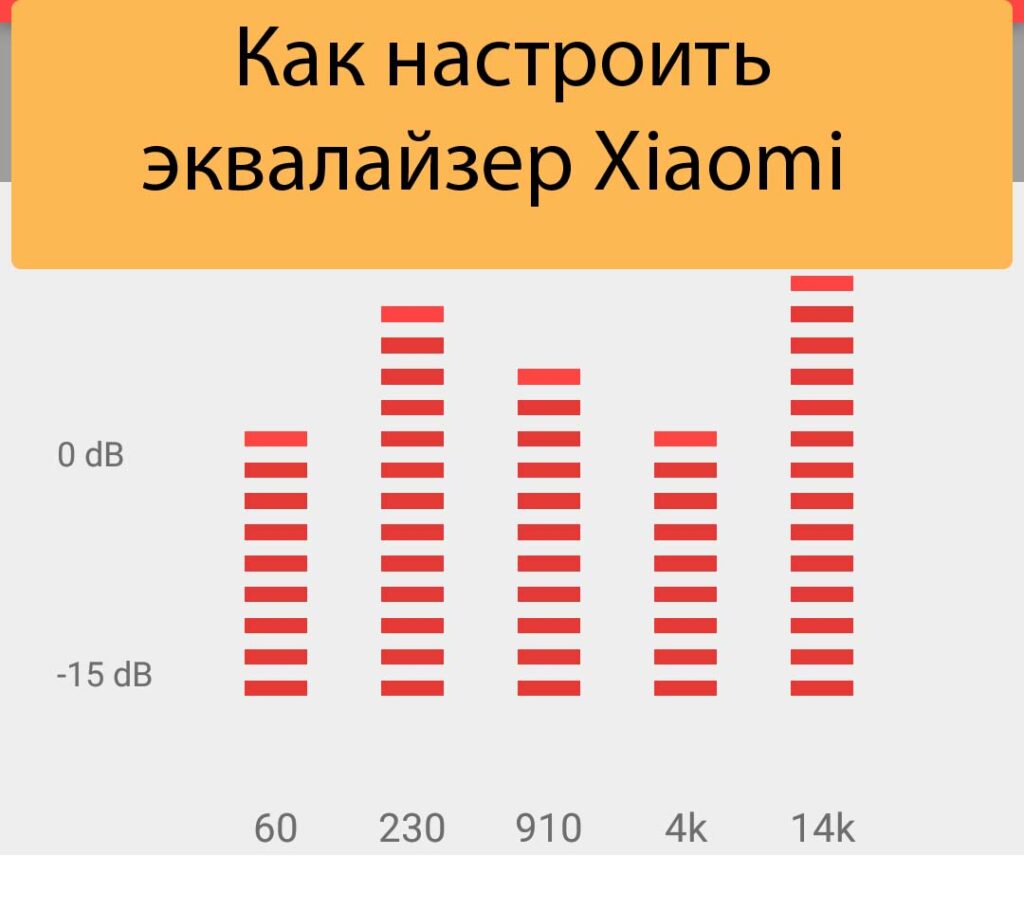
Аудиоплееры быстро уходят и на их место приходят смартфоны компании Xiaomi. Которые имеют эффективные аудиочипы и мощные динамики. При этом, любой пользователь устройства может выполнить настройки звука с использованием эквалайзера. Но, следует отметить такой важный момент. Что неправильная настройка не улучшит, а наоборот, снизит качество воспроизведения звука в смартфонах Xiaomi.
Поэтому, при настройке звука, рекомендуется использовать инструкцию, чтобы получить необходимые результаты.
Особенности выполнения настройки эквалайзера
В смартфонах модели Xiaomi встроен эффективный эквалайзер. Поэтому владельцу подобного гаджет нет необходимости искать, скачивать. И, затем устанавливать дополнительные приложения для настройки звука. Эквалайзера найти не сложно. Чтобы выполнить данную процедуру в смартфонах Xiaomi потребуется выполнить ряд определенных процедур, одними из них являются:
- Открываем «Настройки«, после этого «Расширенные настройки«.
- Вам откроется список, где нужно будет выбрать «Наушники и эффекты звука«.
- После этого нажимаем «Улучшению параметров звука Mi«.
После правильного выполнения указанных выше действий, вы сможете разблокировать настройки эквалайзера на смартфоне Xiaomi. Необходимо отметить, что все действия требуется проводить при подключенной гарнитуре.
Опционные настройки
В самой верхней части дисплея находятся опционные настройки эквалайзера. Где имеется возможность выбора пресета для различных музыкальных жанров. Для тех пользователей, которые предпочитают классическую экспозицию, имеется возможность улучшить качество звучания балета или оперы.
Для любителей популярной музыка, имеется возможность улучшить показатели динамического звучания. Настройки выполняются при помощи ползунков, которые помогут установить, даже очень тонкие значения. Если пользователь желает добавить свой пресет, тогда необходимо, используя ползунки поставить необходимые значения. А затем нажать кнопку, которая находится в правом углу и записать название.
Мы в:
По теме Ремонт телефона
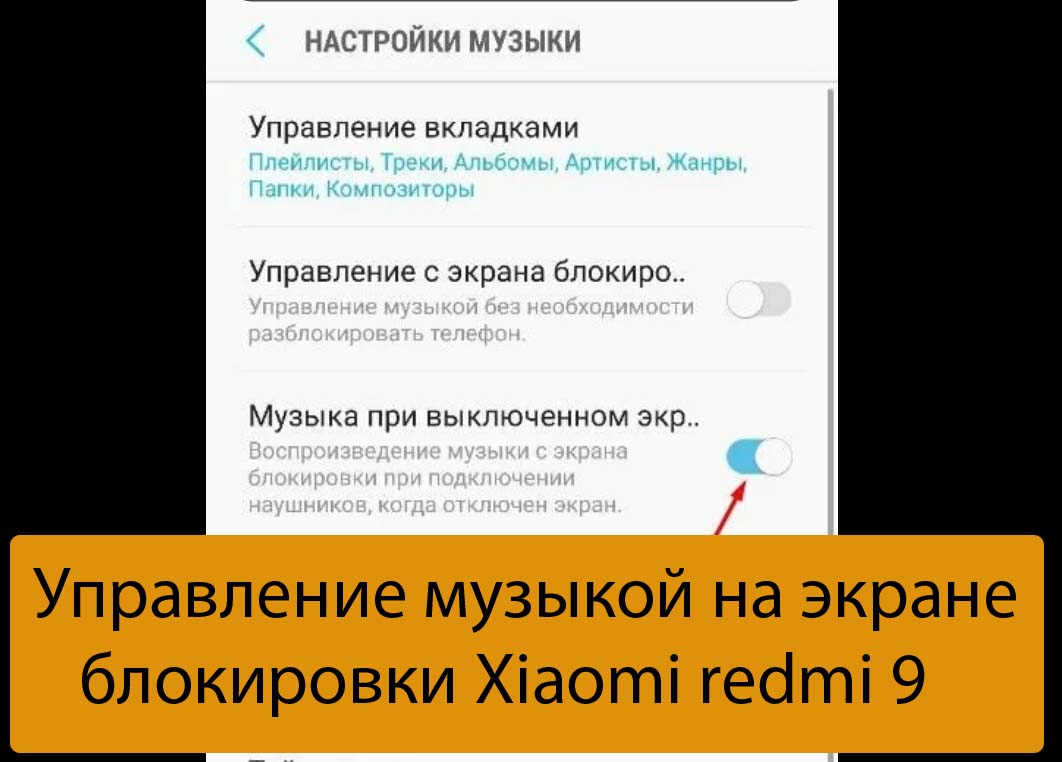
Управление музыкой на экране блокировки Xiaomi redmi 9

Как поменять рингтон на Redmi note 9 — Несколько способов
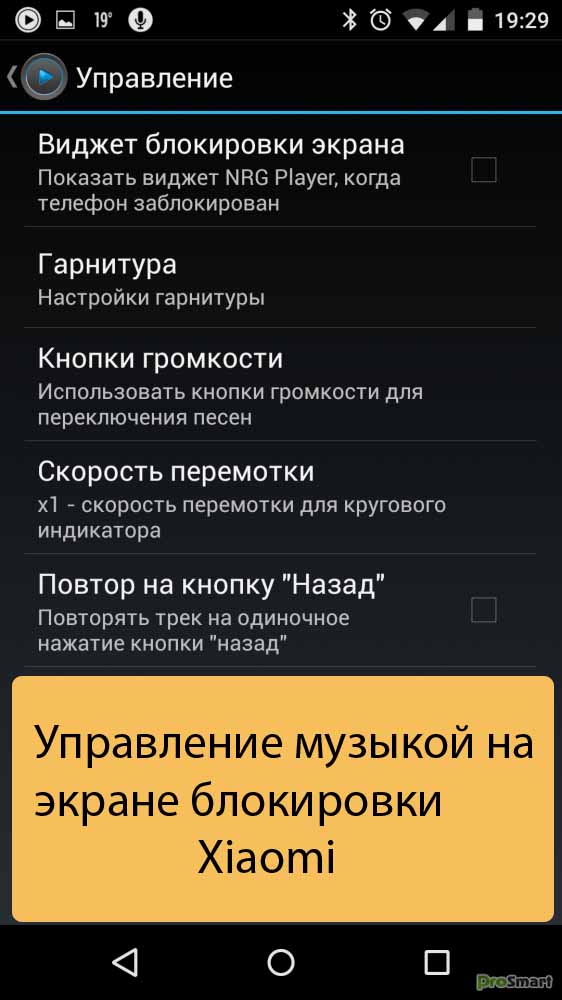
Управление музыкой на экране блокировки Xiaomi

Как настроить эквалайзер Xiaomi — 5 способов решения
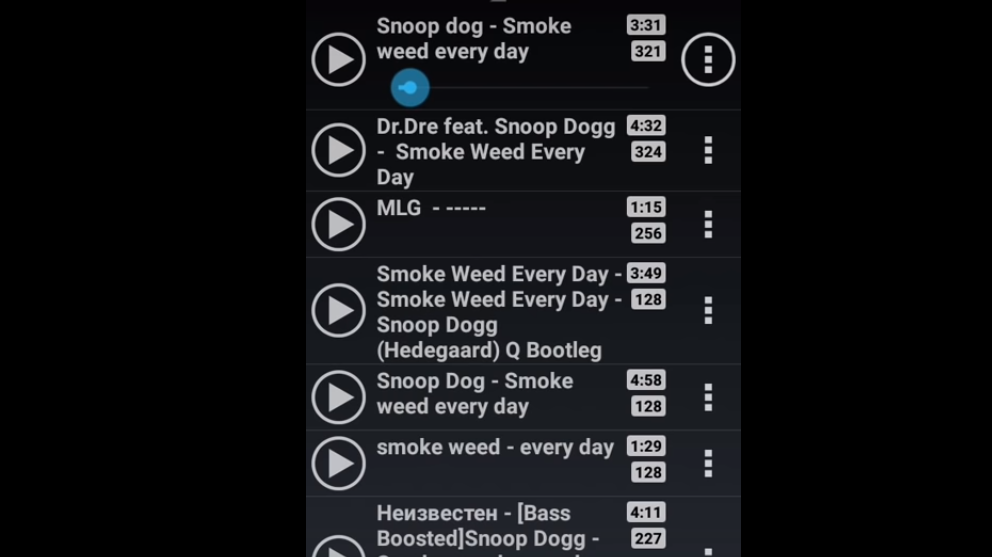
Сам переключает музыку xiaomi redmi 8A — Почему это происходит

Xiaomi redmi 8A звук в наушниках — Исправляем проблемы
РЕМОНТ ТЕЛЕФОНОВ
БЫСТРО * КАЧЕСТВЕННО НАДЁЖНО * НЕДОРОГО * ОТРЕМОНТИРУЕМ * ВАШ * ТЕЛЕФОН
Ремонт
ЗАПЧАСТИ
Ремонтируем
Гарантия
Внимание! Мы не несём ответственности, за все ваши манипуляции с телефоном, выполняемые по нашим инструкциям. Выполнять ремонт должен квалифицированный специалист. Обращайтесь в предложенный нами Сервис по ремонту.
Программы, восстанавливающие экран
Когда качество пикселей определено, и среди них удалось обнаружить «выгоревшие», можно приступать к поиску приложений, которые исправят ситуацию:
- JScreenFix проста в использовании, для начала работы необходимо воспользоваться кнопкой Fix Stuck Pixels. Разработчик обещает 30 минут для совершения этой операции, но мастера сервисных центров рекомендуют оставлять устройства. Не менее чем на 10–12 часов для более полной проверки;
- Pixel Fixer: еще одна программа, аналогичная JScreenFix. Для восстановления пикселей также необходимо нажать на кнопку зеленого цвета;
- «Лечение битых пикселей»: платформа не только тестирует мобильный телефон на битые пиксели. А потом «лечит» их, но одновременно выявляет другие дефекты в дисплее.
При использовании приложений рекомендуется на время «лечения», устройства не отключать его от зарядных устройств. Во время обработки пикселей смартфон постоянно включен, поэтому зарядки может не хватить.
Видео замена экрана на Xiaomi redmi note 4
Дефекты появившиеся в процессе эксплуатации.
Микротрещины экрана, чреваты разрывом цепи питания. Если это случилось, то вам прийдется менять экран. Благо в Китае они стоят в несколько раз дешевле.
Проверьте флешь карту
Бывает, и неисправности кроется в неправильной установке сим карты, либо флешки. Попробуйте их вынуть и проверить, что будет.
Карту с проблемами можно починить, восстановив битые кластеры, с помощью ПК.
Способ поможет, если Xiaomi, стал глючить после падения.
При сотрясении, плохо выставленный штекер от дисплея может выпасть. Что повлечет за собой отключение модуля передачи изображения, либо частичное отключение.
Снимите крышку аппарата, и воткните шлейф в гнездо. Если он вставлен, то выньте его и вставьте. При этом не забудьте отключить шлейф питания, от аккумулятора.
Программные методы
Действия, как поступить в такой ситуации
Поможет смена графики на низкое разрешение. Требуется ограничить режим энергопотребления. Не продолжать играть при включенном зарядном устройстве телефона. Вынуть телефон из чехла, дать возможность общей вентиляции корпуса. Отключить телефон, снять аккумулятор.
Если смартфон, находился во влажном помещении, либо на него попадала влага. Особенно это касается USB входа, и затекания внутрь смартфона. Окислы могут приводить к утечке тока, а это способствует нагреву аппарата. Для устранения, вам необходимо почистить USB. Возьмите тонкую палочку и намотайте на неё ватку.
Обмакните её в вайт спирит, либо спирт, и протрите контакты во входе.
Если вода попадала внутрь, то надо разбирать Мейзу. И, туже операцию проводить с контактами, которые присоединяются к плате. Но, прежде чем это делать, отключите шлейф аккумулятора во избежания замыкания.
Программная настройка звука
Если у Meizu M8 не работает микрофон, для этого нужно проделать следующие действия.
Открываем настройки безопасности, ищем root-доступ и нажимаем принять, перезагружаем аппарат. Открываем « телефон » и вводим данную комбинацию *#*#54298#*#* или *#*#3646633#*#* . Листаем вправо и находим « Hardware Testing » -> audio -> Audio Playback выставляем значение Heaset PGA на 160 . Выходим из меню и перезагружаем телефон.
Также, могут применяться программные методы. Но, они смогут помочь только при отсутствии неисправностей в самом устройстве. Этот способ один из самых простых, мы открываем на мобильнике настройки. И, выбираем команду « сбросить настройки ». Имейте в виду, что под этим понимается удаление со смартфона всех данных.
Основные методы устранения проблемы
Чтобы полосы на экране Meizu M8 не беспокоили, нужно:
- Убедиться в целостности и подключить заново шлейф дисплейного модуля;
- Заменить экран полностью, если есть реальные повреждения;
- Обновить прошивку и оболочку Flyme.
В первой ситуации мог быть просто нарушен контакт. Соединение отошло из-за удара, засорились контакты или на заводе дисплей не был до конца соединён.
Во втором случае рекомендуется обращаться к специалистам по гарантии или в независимую мастерскую. Третий вариант указывает на то, что вы купили телефон с устаревшей версией ПО. Которое имеет недостатки, исправленные в обновлениях.
Для осуществления данной процедуры нужно:
- Войти в настройки прибора;
- Выбрать пункт «о телефоне»;
- В подменю потребуется выбрать проверку наличия обновлений – при включении Wi-Fi всё начнёт скачиваться;
- Прибор перезагрузится.
Появление полос во время пользования можно исключить сразу после покупки путём обновления. Это не аннулирует гарантию. В отличие от полной перепрошивки или самостоятельного ремонта в этот же период.
Простой способ, сброса через настройки.
Банальный метод, это просто зайти на устройстве в аккаунт.
Нажать внизу на пункт « Удалить mi аккаунт ».
В этом случае произойдёт отвязка account от мобильника . Больше не будет выпадать сообщение, во время загрузки аппарата.
Почему не работает динамик
Если в Xiaomi пропал звук, сначала стоит проверить настройку аудиопараметров. Если стоит активный режим ( со звуком ), то продолжаем искать проблему.
Необходимо — почистить гнездо для наушников .
Если на экране смартфона xiaomi горит значок гарнитуры, а наушники не подключены, значит, замкнуло контакты. Поэтому звук транслируется в наушники, хоть физически они и не подключены.
После чистки перезагрузите телефон.
Шумоподавление на xiaomi
Если во время звонка собеседник вас плохо слышит, то возможно отключена эта функция. Зайдите в настройки «звук и вибрация» и подвиньте бегунок « шумоподавление » на значение « вкл «.
Если она активирована, а треск и помехи при разговоре присутствуют, то попробуйте выключить функцию.
Помехи из-за Ok Google
Встроенный мобильный помощник так же может мешать нормальной работе микрофона. Перейдите в меню « настройки «, найдите « Google «. Далее, отключите функцию « определитель голоса «.
Перезагрузите телефон xiaomi.
Видео Xiaomi redmi note 4 сброс mi аккаунта
Если нет sim карты, и пароля от смартфона.
Сброс аккаунта можно произвести, с помощью службы поддержки Сяоми.
Для этого необходимо иметь документы на телефон , для подтверждения, что он не краденый.
Как разговаривать с техподдержка Сяоми.
Зайдите на свой почтовый сервис типа mail.ru и авторизуйтесь.
Далее пишем, что требуется. Хочу на Xiaomi redmi 6a сбросить mi аккаунт. Эта процедура, долгая, и может затянуться на 2 — 3 недели .
Обход активацию mi аккаунта Xiaomi
Выбираем английский язык и любую страну;
Производим подключение к интернету при помощи Wi-Fi или сотовых данных;
Заходим в « Privacy Policy » (Политика безопасности) и выделяем любой фрагмент текста. Справа нажимаем на три точки, « Web Search » и « Google App ». Далее мы можем перейти в настройки, нажав на запись « Settings ». Ищем пункт « О телефоне (About Phone) » и кликаем на него.
После входа нажимаем на « Версия ПО (Miui version) » на которую нужны быстро нажать несколько ( около 5 ) раз, пока не появится уведомление о предоставлении « прав Developer ». Возвращаемся и переходим в «Second Space», а потом «Turn on second space».
Здесь создается второе пространство и устройство уже вполне готово к работе. Тем не менее после перезагрузки все сбросится и придется все делать заново, поэтому продолжаем. Заходим в настройки, потом «About Phone», «Additional Settings» и «Меню разработчика (Developer)». Передвигаем переключать USB Debugging на позицию включения.
Подключаемся к компьютеру при помощи USB и запускаем Switch . Скачиваем « Minimal Adb and Fastboot » и включаем. Переходим на первый рабочий стол, а на компьютере набираем « adb devices ». Здесь же вводим следующую команду: adb (вводная команда) shell pm uninstall (параметры) –k –user 0 (значения) com.xiaomi.finddevice (связь с сервером);
Удаляем « Найти мой телефон (Find my phone) ».
Нюансы после такой отвязки.
После этого гаджет готов к полноценной эксплуатации: можно выходить в интернет, пользоваться различными программами и т. д.
Тем не менее, стоит обратить, что нельзя будет пользоваться сервисами Сяоми. Что объясняется отсутствием самой учетной записи. На учётную запись Xiaomi, много жалоб от пользователей, из-за некачественно выполненого по, и вполне логично, что её удаляют.
Видео разборка Xiaomi redmi note 4
Источник: android-shark.ru
Xiaomi выпустила новое полезное приложение для Android, у которого нет аналогов

Более чем 3/4 от общего числа мобильных устройств в мире работают на базе операционной системы Android, что делает ее самой популярной на рынке. Для данной платформы доступны миллионы различных приложений, пускай действительно популярных и наберется всего несколько десятков тысяч. Тем не менее, некоторого ПО действительно на самом деле не хватает, и компания Xiaomi решил исправить такое положение дел. Сегодня, 25 декабря 2019 года, данный производитель электроники сделал то, чего многие от него попросту не ожидали – он выпустил новое полезное приложение для «зеленого робота», у которого нет аналогов, а называется оно Mi Sound. Это полноценный проигрыватель музыки, который содержит в себе одну крайне важную и полезную функцию,
Дело в том, что в данное программное обеспечение встроили полноценный специальный эквалайзер, позволяет который менять звучание какого-либо звука по своему усмотрению. Казалось бы, приложений с такими возможностями сотни в Google Play, но у нового от Xiaomi имеется одна очень важная и полезная возможность. Это ПО позволяет настроить эквалайзер для каждых конкретных наушников, то есть, например, отдельно для полноразмерных и «затычек», либо же вкладышей. Число наушников, для которых можно задать профили эквалайзера, никак не ограничивается, поэтому подстроить под качественное звучание можно хоть десять пар наушников, чтобы все такие звучали просто идеально по мнению их владельца.

Пользователи могут как регулировать звучание по конкретных частотным полосам, коих всего семь, так и выбирать предустановленные профили от Xiaomi, которые позволяют эмулировать различные эффекты, например нахождения в зале или же звук с мощными басами. Более того, настройки эквалайзера от данного производителя электроники можно выбрать даже по возрастным группам, коих всего три: до 30 лет, от 30 до 60 лет, и более 60 лет. Пока что новое приложение Mi Sound с такой возможностью находится в стадии тестирования, а ее публичный релиз ожидается в первом квартале 2020 года, когда это программное обеспечение должно появиться в магазине Google Play, откуда все желающие смогут его себе скачать без каких-либо сложностей.


Вполне себе очевидно, что это крайне полезная программа, потому что она позволяет настроить работу эквалайзера, причем в автоматическом режиме, под каждые конкретные наушники, благодаря чему не придется снова и снова, используя несколько пар наушников, вручную что-то менять. Это не только экономит время, но еще и повышает удобство использования смартфона. Приложение Mi Sound выйдет исключительно для смартфонов на базе Android, причем выпущенных не только Xiaomi, но и любых других брендов. Таким образом, владельцам iPhone на базе iOS в этом плане не слишком сильно повезло. Остается верить, что новое программное обеспечение оставит всех пользователей довольными, ведь оно делает процесс прослушивания музыки более приятным.
Ранее стало известно о том, что компания Google поймала популярное приложение Xiaomi для Android на сливе личных данных.
Источник: akket.com